削除したデータがごみ箱にない、また削除したデータがごみ箱に入っていない場合があります。データを復元したいと思ったのに、残っていないため復元できず悲しんでしまう人がいるかもしれません。データが二度と戻らないと嘆いている人もいるはずです。
実は、失ったデータを復元できる方法があります。それも、データが古くなければ、ほぼ100%の確率で復元できる可能性があります。
ごみ箱の失ったデータを復元したい方は、ぜひ参考にしてみてください。
Part 1:削除したデータはどこにある?
パソコンでデータファイルを削除した場合、すぐゴミ箱をチェックする必要があります。多くの場合はパソコンのゴミ箱で削除されたデータファイルを見つけることができます。
手順:
「ゴミ箱」を開き→目標のデータファイルを確認→ファイルを右クリック→「元に戻す」をクリックすれば削除されたファイルデータが取り戻すことができます。
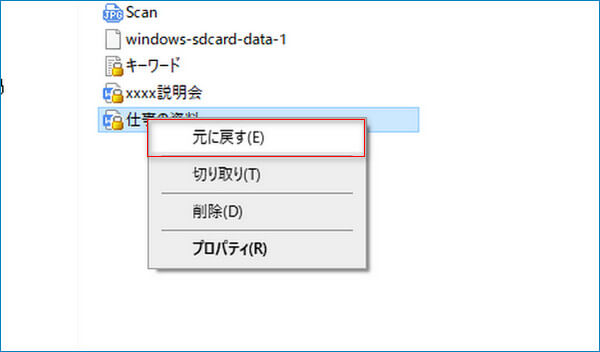
ご注意をいただく
パソコンの空き領域を確保するために、一定期間(初期設定は「30日」です)ごとにごみ箱を整理し、古いデータを自動的に削除する機能が備わっています。
しかし、データを削除したが、パソコンのゴミ箱にないケースもあります。
その原因は以下の通りです。
- ファイルを選択しながら「Shift+Del」を入力
- Shiftを押しながら右クリックを削除を入力
- Shiftを押しながらゴミ箱へドラッグ・アンド・ドロップ
- 削除したデータのサイズはゴミ箱の容量を超えた
※ 詳細な情報はこちらへ
Part 2:ゴミ箱にない、削除したデータを復元する方法
結論から言いますと、ゴミ箱を経由せずに、そしてゴミ箱から削除したデータの復元は可能です。ここでは三つの方法を紹介します。ご参考ください。
1 データ復元ソフトでゴミ箱にないデータを復元
最も効率的な方法と言っても過言ではありません。データを復元したい場合、PC向けのデータ復元ソフト「iMyFone D-Back for PC」を使うことをおすすめします。
iMyFone D-Back for PCの使用手順は?
具体的な手順を紹介する前に、まず下記の動画チュートリアルを参照してください。
ステップ 1.まずは上記のボタンでソフトの無料版をダウンロードしてください。起動したら、メニューからゴミ箱のアイコンをクリックします。
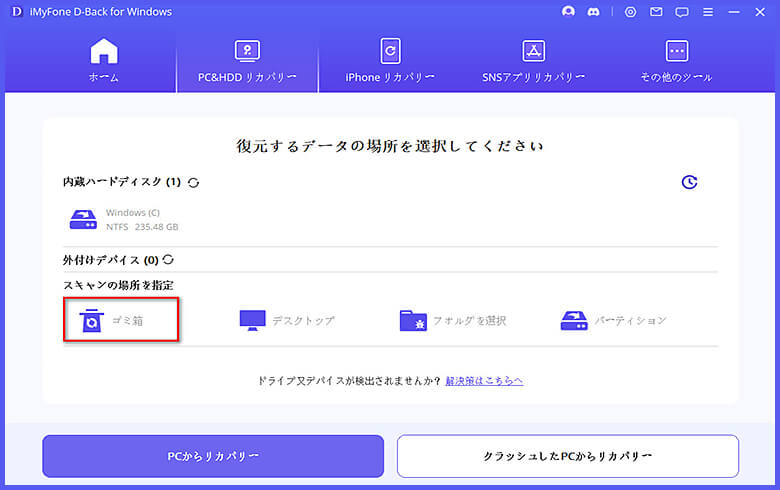
ステップ 2.ゴミ箱アイコンをクリックすると、データのスキャンが自動的に開始されます。
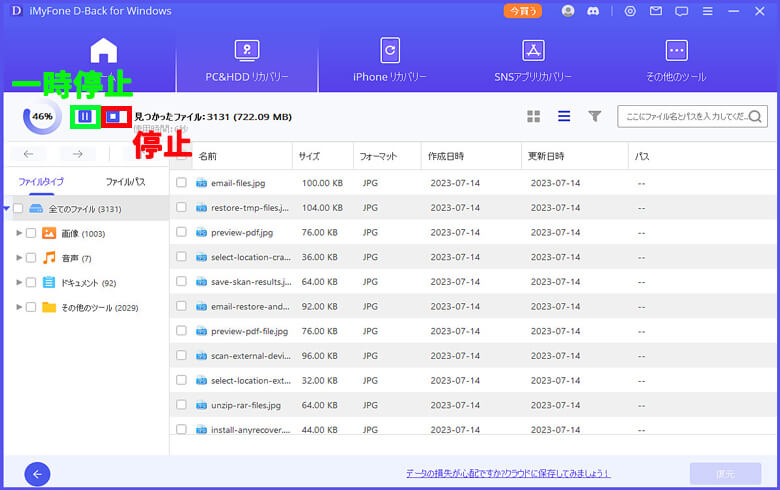
ステップ 3.スキャンが完了したあと、左側にあるデータ一覧で復元したいデータを確認してから「復元」ボタンをクリックすると完了です。

2以前のバージョンでゴミ箱にないデータを復元
Windowsには「以前のバージョン」というバックアップ機能があります。データファイルを削除した場合は、この機能を利用すれば復元することが可能です。
以前のバージョンでゴミ箱にないデータを復元する手順:
ステップ 1.削除したファイルが含まれているフォルダを右クリックし、「プロパディ」をクリックします。
ステップ 2.「以前のバージョン」をクリックし、復元可能なフォルダが表示されると終わります。
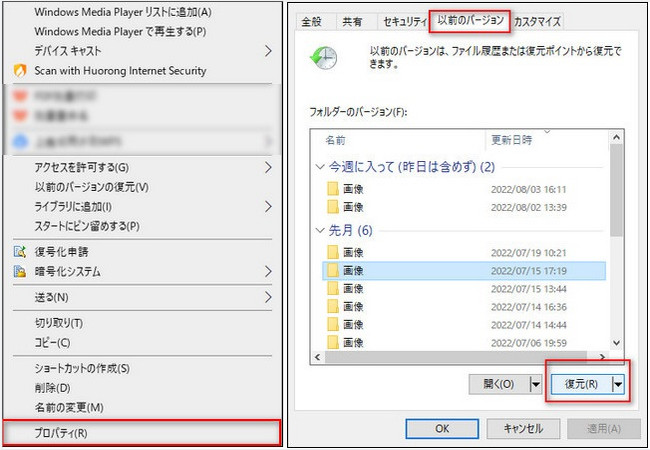
3「ファイル履歴」でゴミ箱にないデータを復元
ファイル履歴とは、パソコンに保存されているファイルなどを、自動でバックアップできる機能です。 ファイル履歴を有効にすると、定期的にフォルダーがスキャンされ、ファイルの変更を検知した際にバックアップされます。
「ファイル履歴」でゴミ箱にないデータを復元する手順(Windows 10):
ステップ 1.「コントロールパネル」を開き、「ファイル履歴でファイルのバックアップ コピーを保存」を選択します。
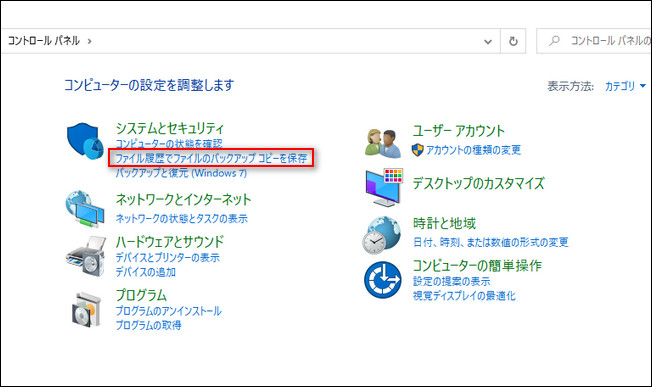
ステップ 2.「個人用ファイルの復元」をクリックします。
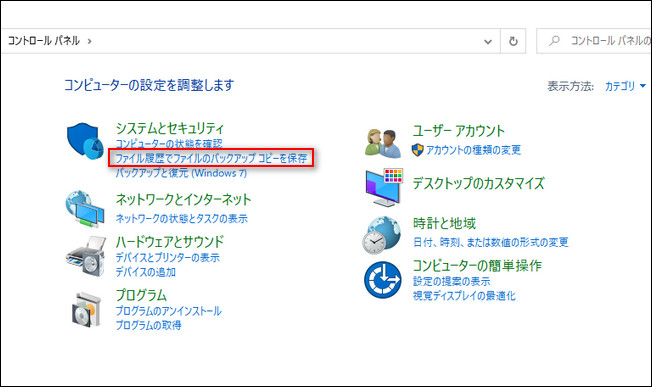
ステップ 3.復元したいファイルを確認し、復元します。
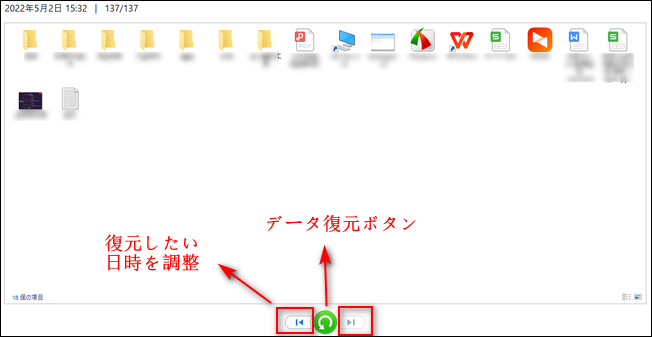
Part 3:よくある質問(FAQ)
質問1Shift+Deleteで削除したファイルは本当に復元できますか?
Shift+Deleteで削除したファイルは、専門のデータ復元ソフトを使用すると高い確率で復元できますが、パソコンの利用をすぐに停止し、削除したドライブにデータを書き込まないことが重要です。データ復元ソフトは、削除されたファイルがまだディスク上に残っている状態を利用して、そのデータを読み出すことができます。また、事前に「ファイルの履歴」機能やクラウドバックアップ(例: OneDrive)を設定していれば、それらを利用して復元することも可能です。
質問2ごみ箱にないのにファイルが消えてしまうのはなぜ?
以下のような原因が考えられます:
Shift+Deleteでの完全削除
ごみ箱の容量制限により自動削除された
ドライブやフォルダから直接削除された
ごみ箱の設定が「削除時に確認しない」にされている
どのケースでも、データ自体は一時的に隠れているだけなので、早めに復元を試みることが重要です。
質問3無料で復元できる方法はありますか?
iMyFone D-Back for PCには無料版があり、削除データのスキャンとプレビューは無料で行えます。復元できるか確認してから購入できるため、無駄な出費を避けられます。他にも「以前のバージョン」「バックアップからの復元」など無料方法もありますが、成功率は状況により異なります。
質問4復元に失敗することはありますか?
はい、以下の場合は復元が難しくなることがあります:
削除後、長時間PCを使い続けた
新しいデータで上書きされた
ドライブ自体に物理的損傷がある
このため、データ削除に気付いたらすぐに復元を試みることが重要です。上書きが進む前にスキャンを実施することで、成功率が大幅に上がります。
質問5ゴミ箱から完全に削除した写真は復元できますか?
完全に削除された写真や動画を復元することはできません。バックアップ済みの写真や動画は、ゴミ箱に 60 日間留まります。バックアップしていない写真や動画は、ゴミ箱に30日間留まります。写真や動画が見当たらない場合は、ゴミ箱を確認してみてください。
まとめ
今回はゴミ箱にないデータファイルを復元する方法を紹介しました。万が一、PCのデータが消えてしまうこともありますよね。
そして、データを復元したい場合は、最も簡単で効率的な復元方法として「iMyFone D-Back for PC」を使うことをおすすめします。データを復元できる種類が豊富、対応デバイスも多い、復元できるファイル形式の種類が多いため、非常におすすめです。、無料体験版もありますので、ぜひ下記のボタンをクリックしてダウンロードしてみましょう。











